
时间:2021-08-05 12:17:48 来源:www.win10xitong.com 作者:win10
昨天小编在一个论坛上看见有一位网友发帖提出了一个问题,他在咨询win10从不检查更新怎么设置的情况该怎么处理,win10从不检查更新怎么设置问题对于很多新手来说就不太容易自己解决,大部分时候都会去求助别人,那我们可不可以自己独立解决呢?我们可以按照这个步骤来解决:1.同时按下键盘的win+R,所示。2.调出运行对话框,输入services.msc 点击确定按钮,所示就能得到很完美的解决了不知道你学会没有,如果没有学会,那下面就由小编再写一篇详细图文教程来教你win10从不检查更新怎么设置的解决门径。
具体方法:
1.同时按下键盘的win R,如下图所示。
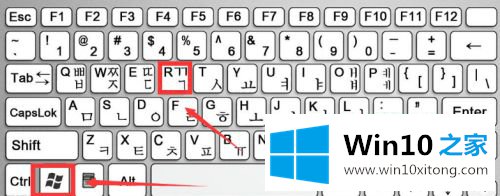
2.弹出运行对话框,进入services.msc,点击【确定】,如下图。
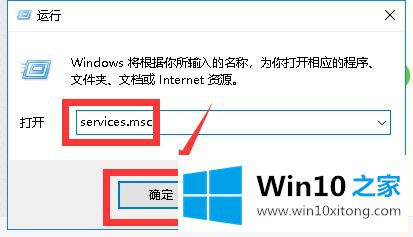
3.进入服务列表,找到windows update,双击进入,如下图所示。
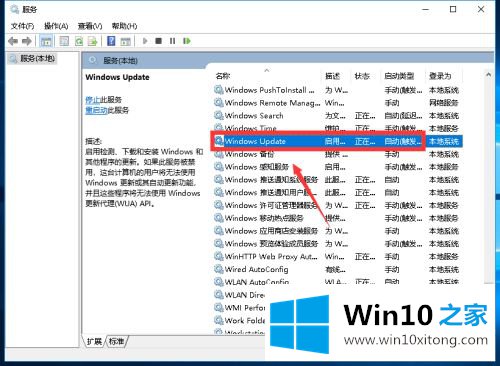
4.进入Windows更新服务设置界面,先停止服务,如下图所示。
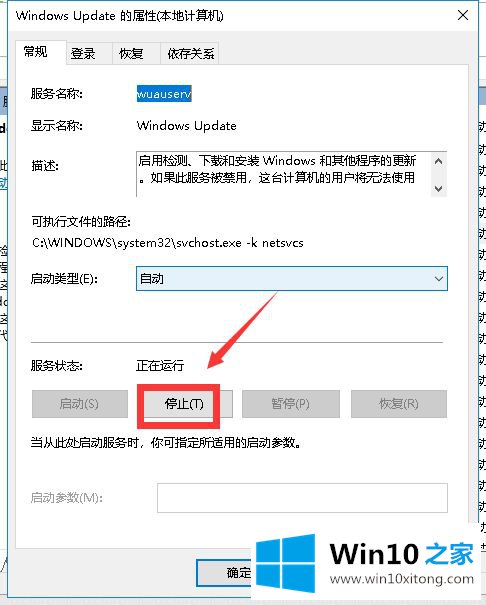
5.接下来,我们将禁止类型选择,然后单击确定,如下图所示。

6.另一个选项是推迟更新,点击开始按钮选择设置,如下图所示。
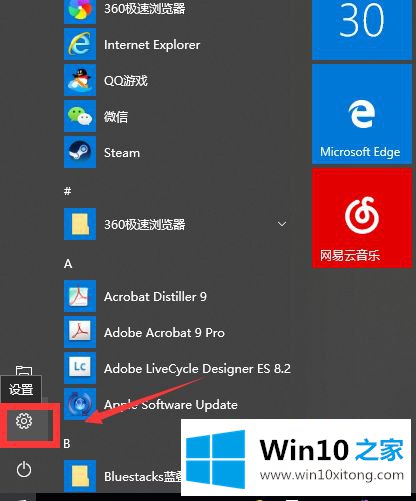
7.输入更新和安全,如下图所示。
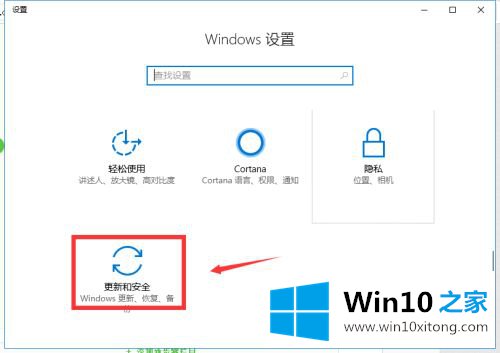
8.选择高级选项进入,如下图所示。
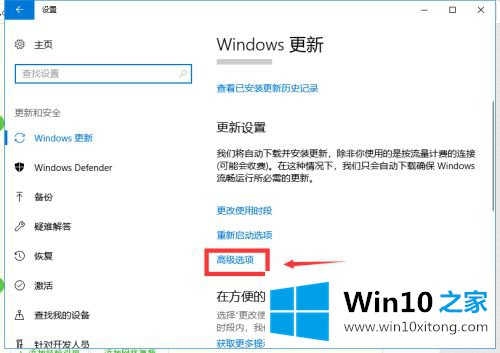
9.我们推迟更新也很方便。我们可以将更新集中一段时间,减少更新推送,如下图所示。
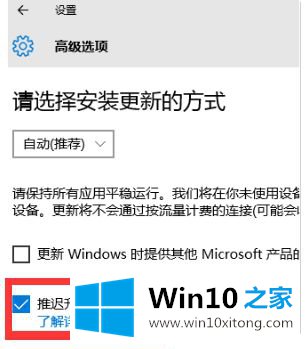
以上是关于win10设置不检查的更新方法。需要的用户可以按照边肖的步骤操作,希望对大家有帮助。
这篇关于win10从不检查更新怎么设置问题的教程到这里就告一段落了,大家伙都解决问题了吗?如果问题还不能得到解决,可以用重装系统的办法进行解决,windows系统下载可以继续关注本站。